Jak změnit čas na iPhone
Hodinky na iPhone hrají důležitou roli: pomáhají vám, abyste nebyli pozdě a sledovali přesný čas a datum. Ale co když čas není nastaven nebo je zobrazen nesprávně?
Obsah
Změna času
IPhone má funkci automatické změny časové zóny, která využívá data z Internetu. Uživatel však může ručně nastavit datum a čas zadáním standardního nastavení zařízení.
Metoda 1: Ruční nastavení
Doporučený způsob nastavení času, protože neztrácí telefonní zdroje (nabití baterie) a hodiny budou vždy přesné kdekoli na světě.
- Přejděte na "Nastavení" iPhone.
- Přejděte do části Základní .
- Přejděte níže a vyhledejte v seznamu položku „Datum a čas“ .
- Pokud chcete, aby se čas zobrazoval ve 24hodinovém formátu, posuňte přepínač doprava. Pokud je 12hodinový formát vlevo.
- Automatické nastavení času odstraňte posunutím ovladače doleva. Tím se ručně nastaví datum a čas.
- Klikněte na řádek uvedený na snímku a změňte čas podle země a města. Chcete-li to provést, posuňte prstem nahoru nebo dolů každý sloupec a vyberte. Také zde můžete změnit datum.


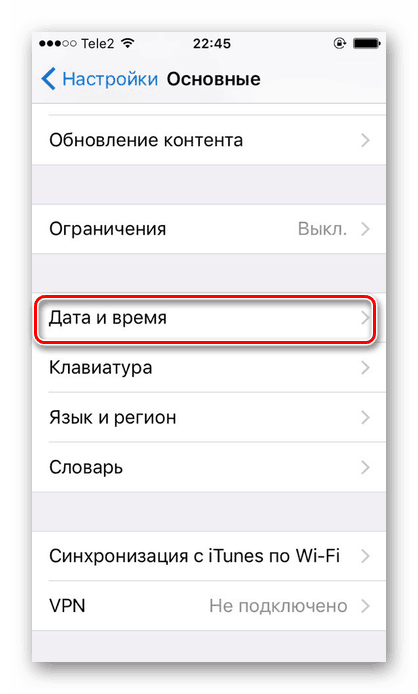
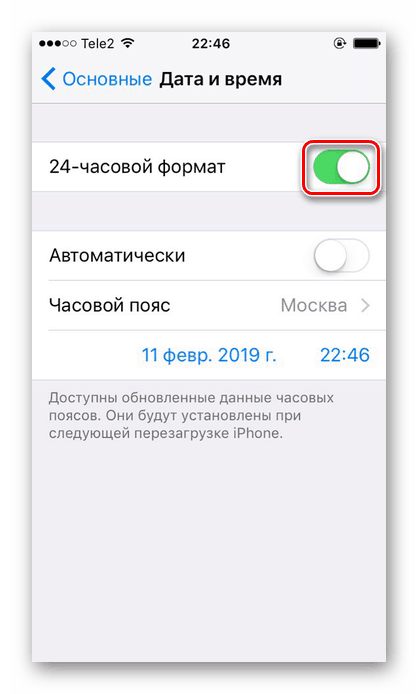
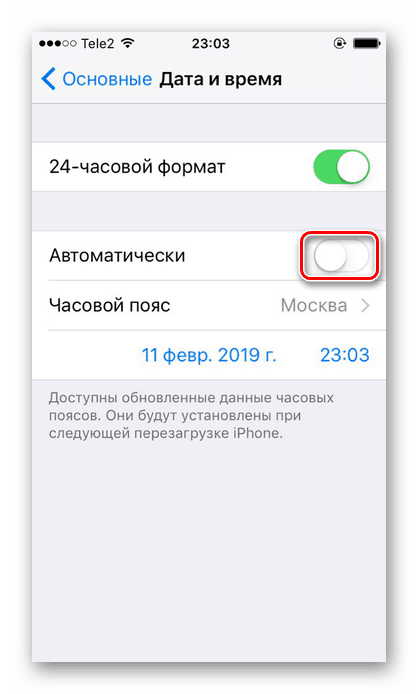
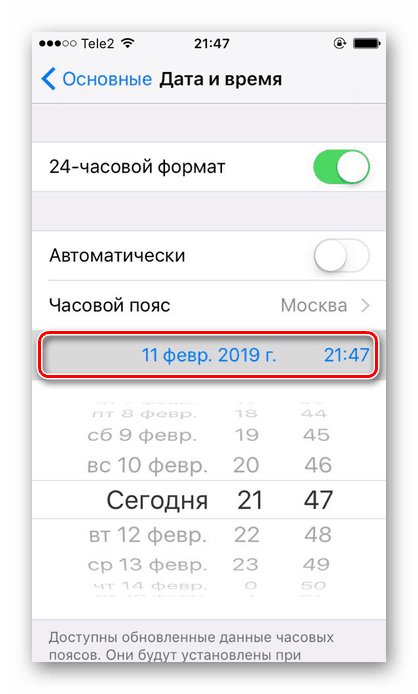
Metoda 2: Automatické nastavení
Tato možnost závisí na umístění zařízení iPhone a také využívá mobilní nebo Wi-Fi síť. S nimi se dozví o čase online a automaticky ho změní na zařízení.
Tato metoda má ve srovnání s manuální konfigurací následující nevýhody:
- Někdy se čas změní spontánně kvůli tomu, že v této časové zóně přepínají ruce (zima a léto v některých zemích). Může čelit zpoždění nebo zmatku;
- Pokud majitel iPhone cestuje po zemích, může být čas nesprávně zobrazen. To je dáno tím, že SIM karta často ztrácí signál, a proto nemůže poskytnout smartphone a automatickou funkci času s lokalizačními údaji;
- Pro automatické nastavení data a času musí uživatel povolit geolokaci, která spotřebovává energii baterie.
Pokud se stále rozhodnete aktivovat možnost automatického nastavení času, proveďte následující:
- Proveďte kroky 1 až 4 metody 1 tohoto článku.
- Posunutím jezdce doprava proti položce „Automatic“ (Automaticky) zobrazte snímek.
- Poté se časová zóna automaticky změní v souladu s údaji, které smartphone přijal z internetu a pomocí geolokace.
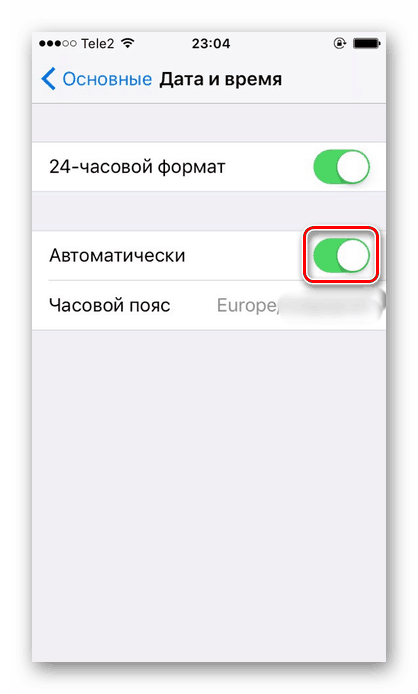
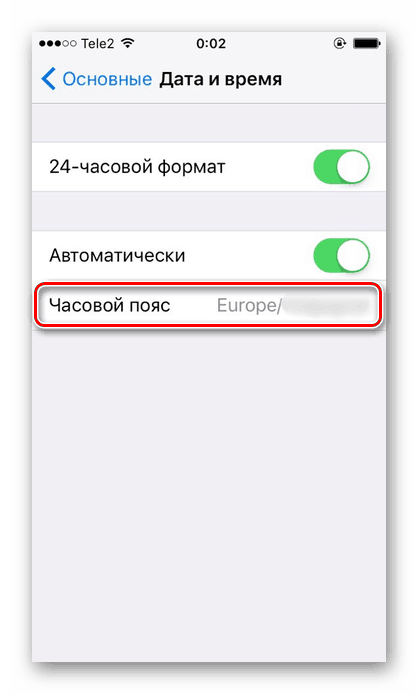
Řešení problému s nesprávným zobrazením roku
Někdy změnou času na jeho telefonu, uživatel může zjistit, že je zde 28 let Heisei Age. To znamená, že japonský kalendář je vybrán v nastavení namísto obvyklého gregoriánského kalendáře. Z tohoto důvodu může být také nesprávně zobrazen čas. Chcete-li tento problém vyřešit, musíte provést následující akce:
- Přejděte na "Nastavení" svého zařízení.
- Vyberte sekci "Obecné" .
- Vyhledejte položku "Jazyk a region" .
- V nabídce „Formáty regionů“ klikněte na „Kalendář“ .
- Přepněte na "Gregoriánský" . Ujistěte se, že před ním je zaškrtnutí.
- Když se čas změní, rok se zobrazí správně.
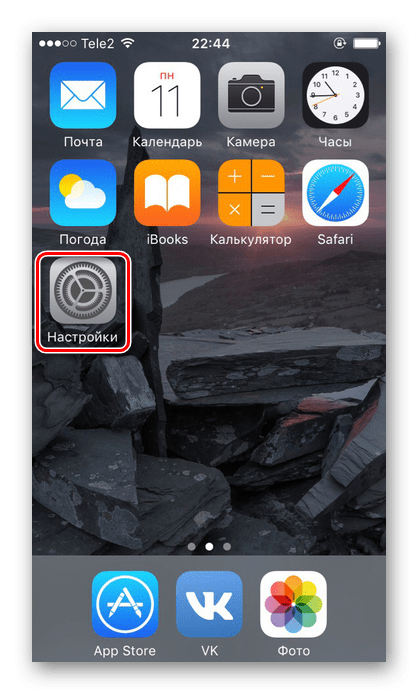
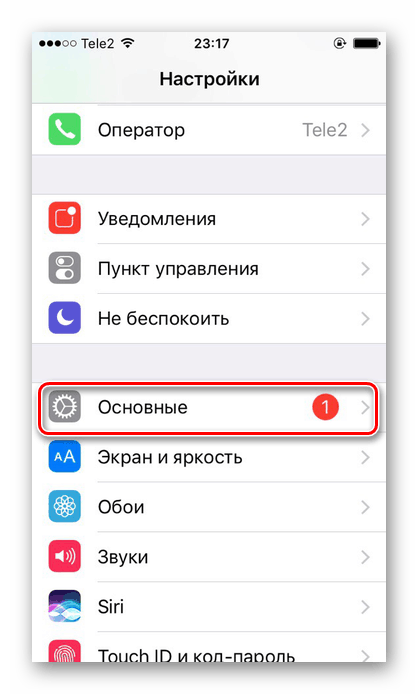
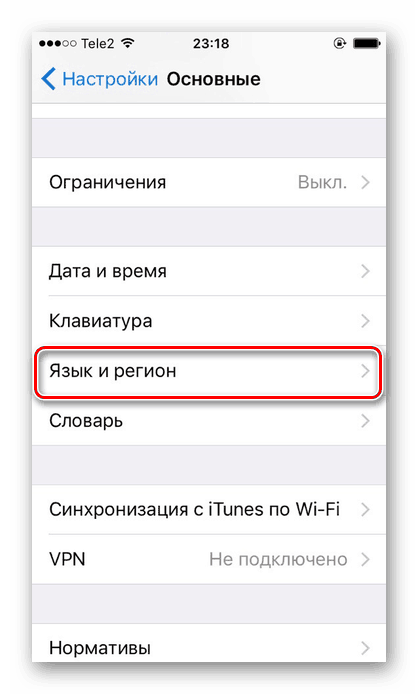
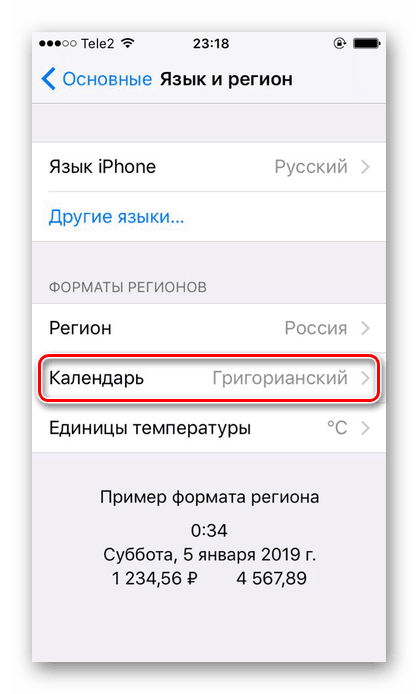
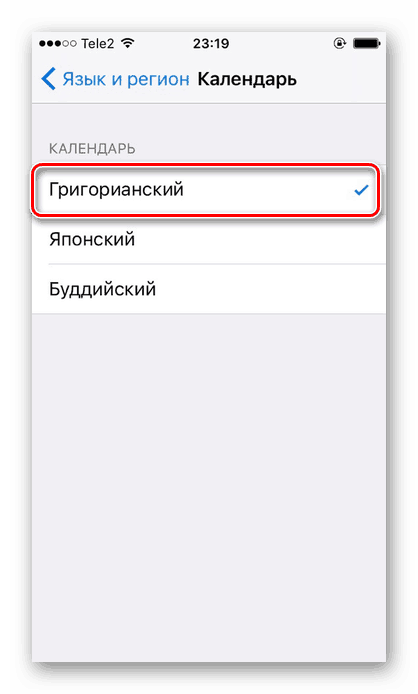
Uspořádání času v iPhone ve standardním nastavení telefonu. Můžete použít možnost automatické instalace a vše můžete konfigurovat ručně.